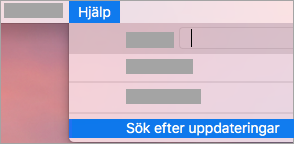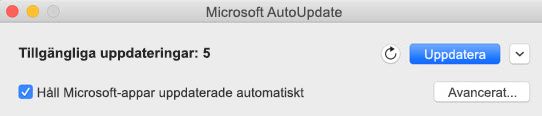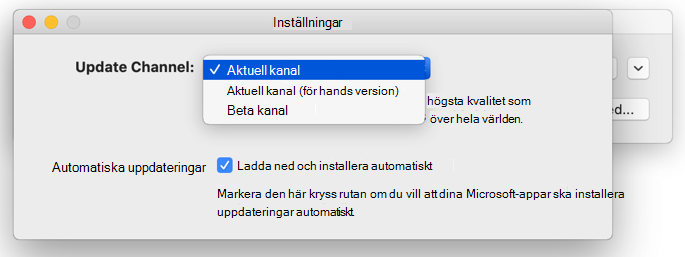Uppdatera Office för Mac automatiskt
Gäller för
Uppdatera Microsoft 365-appar från Mac App Store
Om du har laddat ned Microsoft 365-appar från Mac-App Store och har automatiska uppdateringar aktiverade uppdateras dina appar automatiskt. Men du kan även ladda ned uppdateringarna manuellt:
-
Öppna Mac App Store från Dock eller Finder.
-
Välj Uppdateringar på menyn till vänster och välj sedan Uppdatera alla eller knappen Uppdatera bredvid de appar som du vill uppdatera.
Uppdatera Microsoft 365-appar och Office med AutoUpdate
Om du har laddat ned Microsoft 365-appar eller Microsoft Office från microsoft.com ser Microsoft AutoUpdate till att dina appar alltid är uppdaterade med de senaste säkerhetskorrigeringarna och förbättringarna. Om du prenumererar på Microsoft 365 får du även de senaste funktionerna och verktygen.
-
Öppna en Microsoft 365-app, till exempel Word, och välj sedan Hjälp > Sök efter Uppdateringar på den översta menyn.
Om du inte ser Sök efter uppdateringar kör du den senaste versionen av verktyget Microsoft AutoUpdate och söker sedan efter uppdateringar igen.
-
Välj Håll Microsoft-appar uppdaterade automatiskt för att få de senaste säkerhetskorrigeringarna och funktionsförbättringarna så snart de blir tillgängliga, vilket hjälper din Mac att hålla sig skyddad och uppdaterad.
-
Välj Uppdatera för att ladda ned och installera alla tillgängliga uppdateringar.
-
Om du vill veta mer om varje uppdatering innan du installerar väljer du pilen bredvid knappen Uppdatera och granskar appar, versioner och installationsdatum. Välj sedan Uppdatera alla eller Uppdatera bredvid enskilda appar.
Om du är osäker på hur du har installerat dina appar kan du använda följande kommando från Terminal-appen:
mdls -name kMDItemAppStoreReceiptType /Applications/Microsoft\ Word.app
Om du ser MDItemAppStoreReceiptType = (null) när kommandot har körts bör Microsoft AutoUpdate användas för att uppdatera dina appar. Appar som laddas ned från Mac-App Store visar en kvittotyp av "Produktion".
Tidig åtkomst med Microsoft 365 Insider
Om du vill få exklusiv åtkomst till de senaste funktionerna och uppdateringarna, och möjligheten att skicka feedback direkt till Microsoft, ska du gå med i Insider-programmet. Du får förhandsversioner för de senaste funktionerna, säkerhetsuppdateringarna och prestandakorrigeringarna som vi släpper före alla andra som använder de äldre versionerna av Office.
Mer information om Insider-programmet finns på den här sidan.
-
Öppna en Microsoft 365-app, till exempel Word, och välj sedan Hjälp > Sök efter Uppdateringar > Avancerat....
-
Välj aktuell kanal (förhandsversion) eller betakanal.
-
Aktuell kanal (förhandsversion) ger dig tidig åtkomst till versioner som stöds fullt ut med minimal risk.
-
Betakanal är ett bra alternativ om du vill ha de tidigaste icke stödda förhandsversionerna som släpps oftare.
-
-
Läs licensavtalet och information som samlas in när du använder dina appar.
-
Välj Acceptera och sedan Sök efter uppdateringar för att hämta Insider-uppdateringarna.
Mer om Microsoft AutoUpdate
Du hittar viktig information om Office för Mac här. Om du letar efter tidigare versioners nedladdningar för Microsoft AutoUpdate se Uppdateringshistorik för Office för Mac.
Behöver du hjälp med Microsoft AutoUpdate?
Felsökning av Microsoft AutoUpdate
Om du har problem med att uppdatera med Microsoft AutoUpdate läser du Felsöka Microsoft AutoUpdate.
Du har uppdaterat Office, men ser inte prenumerationsfunktioner
Om du tidigare haft ett engångsköp av Office på din Mac men du är nu en Microsoft 365-prenumerant och inte ser vissa prenumerationsfunktioner kanske ditt exemplar av Office fortfarande använder licensen för ditt engångsköp och inte din prenumeration. Se Hur man tar bort Office-licensfiler för hjälp.